Min telefon kan finde et Wi-Fi-netværk, men kan ikke oprette forbindelse til det
| Min telefon kan finde et Wi-Fi-netværk, men kan ikke oprette forbindelse til det |
Der kan være forskellige årsager til, at Wi-Fi-forbindelsen mislykkes. Gør følgende for at foretage fejlfinding af problemet:
Jeg kan ikke oprette forbindelse til et Wi-Fi-netværk
Åbn Indstillinger, søg efter og åbn Nulstil netv.indstillinger, tryk derefter på Nulstil netv.indstillinger, og prøv igen. (Dette vil rydde alle dine Wi-Fi- og Bluetooth-forbindelsesdata). Hvis problemet ikke er løst, skal du tage telefonen og købskvitteringen med til et autoriseret Huawei-kundeservicecenter for at få hjælp.
Jeg kan ikke oprette forbindelse til et offentligt Wi-Fi-netværk, der er gratis
Det offentlige Wi-Fi-netværk i et indkøbscenter eller på en togstation bliver ikke bekræftet på din telefon.
Gå til , find det Wi-Fi-netværk, du har oprettet forbindelse til, vælg Glem, og opret forbindelse til Wi-Fi-netværket igen. Vent ca. 30 sekunder, indtil din telefon viser en bekræftelsesmeddelelse, og gennemfør derefter bekræftelsen, når du bliver bedt om det.
Antallet af tilsluttede enheder på det offentlige Wi-Fi-netværk overstiger grænsen.
Routeren for et offentligt Wi-Fi-netværk har et begrænset antal enheder, der kan tilsluttes. Hvis det antal enheder, der er tilsluttet det offentlige netværk, har overskredet grænsen, kan routeren blive overbelastet, og den vil ikke længere kunne oprette forbindelse til andre enheder. I det tilfælde kan du skifte til et 4G-netværk.
Der vises en meddelelse om forkert adgangskode, når der oprettes forbindelse til et Wi-Fi-netværk.
Efter indtastning af Wi-Fi-adgangskoden vises en meddelelse om, at den indtastede adgangskode er forkert, så telefonen kan ikke oprette forbindelse til Wi-Fi-netværket.
Kontroller, at du har indtastet den korrekte Wi-Fi-adgangskode. Du kan trykke på øjenikonet i feltet til indtastning af adgangskoden for at se det indhold, du har indtastet.
Kontroller, om MAC-adressens tilladt-liste er blevet konfigureret på din telefon. Gå til , tryk på MAC-adresse for Wi-Fi, og tilføj denne adresse til routerens tilladt-liste. Du kan finde flere oplysninger under Indstilling af Wi-Fi-blokeringsliste og tilladt-liste, eller kontakt routeradministratoren for at få hjælp.
Når du opretter forbindelse til Wi-Fi-netværket, skal du vælge Vis avancerede valgmuligheder på logonskærmen. Gå til , og prøv at oprette forbindelse igen.
Identitetsbekræftelse eller et krypteringscertifikat kræves, når der oprettes forbindelse til et Wi-Fi-netværk.
Du opretter muligvis forbindelse til et Wi-Fi-netværk med kryptering i virksomhedsklassen:
- Kontakt virksomhedens Wi-Fi-administrator for at få oplysninger om forbindelsesmetoden.
- Hvis du vil oprette forbindelse til en personlig router, skal du kontrollere routerens krypteringsmetode og indstille den som WPA2/WPA3 Personal eller WPA2/WPA3 Enterprise. Hvis routerens krypteringsmetode er indstillet til Enhanced Open, WPA3 Personal eller WPA3 Enterprise, bliver routeren genkendt som en med kryptering i virksomhedsklassen af enheder, der kører EMUI 9.X eller en tidligere version.
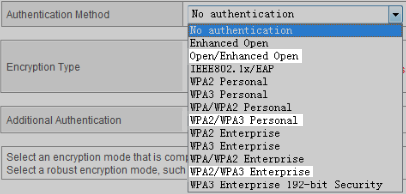
Jeg kunne ikke automatisk oprette forbindelse til et Wi-Fi-netværk igen.
Tryk på Wi-Fi-navnet, vælg Glem, og indtast adgangskoden for at forsøge at oprette forbindelse igen.
Adgang til netværket afvist vises, eller der er ingen reaktion efter oprettelse af forbindelse.
Antallet af tilsluttede enheder har overskredet det maksimale antal tilladte enheder for routeren, eller MAC-adressefiltrering (blokeringsliste) er blevet indstillet på routeren:
- Hvis antallet af tilsluttede enheder har overskredet det maksimale antal tilladte enheder for routeren, vil Wi-Fi-netværket afvise anmodninger om adgang fra andre enheder eller undlade at reagere på efterfølgende anmodninger om adgang. I dette tilfælde anbefaler vi, at du øger det maksimale antal tilladte enheder for routeren. Kontakt din tjenesteudbyder for at få hjælp til at ændre det maksimale antal tilladte enheder for din router.
- Hvis din telefons MAC-adresse er blevet tilføjet til Sortliste, vises meddelelsen Adgang til netværket afvist, og din telefon vil ikke kunne oprette forbindelse til Wi-Fi-netværket. I dette tilfælde skal du ændre MAC-adressefiltreringsindstillingerne for at løse problemet. Du kan tjekke enheds-MAC-adressen for din telefon ved at åbne Indstillinger, søge efter og åbne Status og finde MAC-adresse for Wi-Fi. Stien for enheds-MAC-adressen kan variere afhængigt af telefonmodellen. Du kan kontakte din tjenesteudbyder for at få hjælp.
Ingen af ovenstående
Vi anbefaler, at du gendanner fabriksindstillingerne på routeren og din telefon og opretter forbindelse mellem din telefon og routeren igen.
- For at gendanne routeren til dens fabriksindstillinger skal du trykke på nulstillingsknappen på routeren og holde den nede, indtil indikatoren tændes igen. Du kan finde flere oplysninger om, hvilken knap du skal trykke på for at nulstille routeren til dens fabriksindstillinger, i brugervejledningen til routeren. Åbn derefter skærmen til administration af routeren, og indstil bredbåndsforbindelsesnetværket igen som angivet i brugervejledningen.
- Hvis du vil gendanne din telefon til fabriksindstillingerne, skal du åbne Indstillinger, søge efter og åbne Nulstil netv.indstillinger og derefter trykke på Nulstil netv.indstillinger. (Dette vil rydde alle dine Wi-Fi- og Bluetooth-forbindelsesdata).
Hvis problemet ikke løses, skal du sikkerhedskopiere dine data og tage enheden og købskvitteringen med til et autoriseret Huawei-kundeservicecenter for at få hjælp.
